win10电脑屏幕突然变大 电脑屏幕变大了怎么还原分辨率
有很多Win10电脑用户反映他们的电脑屏幕突然变大了,导致显示效果不佳,在使用电脑时,突然遇到这种情况确实令人困扰,但不用担心,只需简单的操作就可以轻松还原分辨率,恢复正常的显示效果。接下来我们就来看看具体的解决方法。
win10电脑屏幕突然变大
电脑屏幕变大方法一:
1、首先在电脑桌面鼠标右键,选择显示设置。
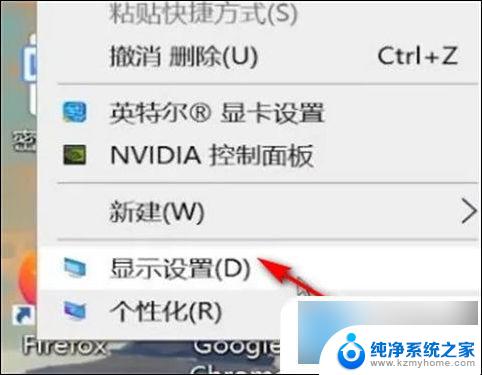
2、这时会跳出一个设置界面,下滑找到缩放与布局。
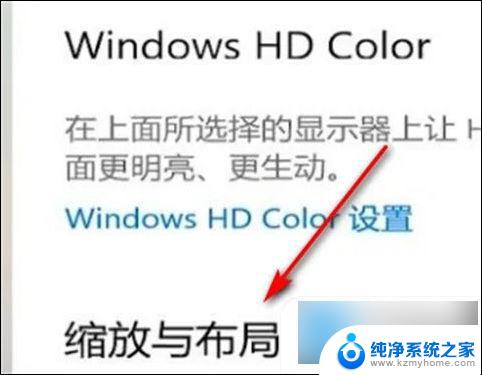
3、点击更改文本、应用等项目的大小的小箭头,选择125%。
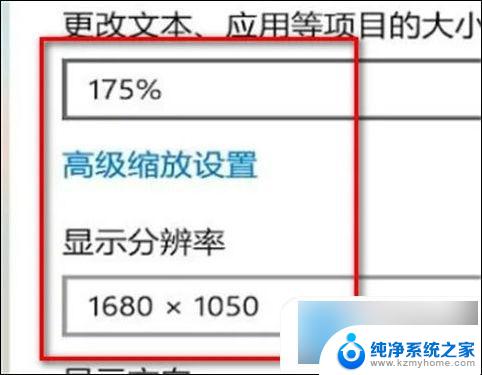
4、接着点击显示分辨率的小箭头,选择1920×1080。
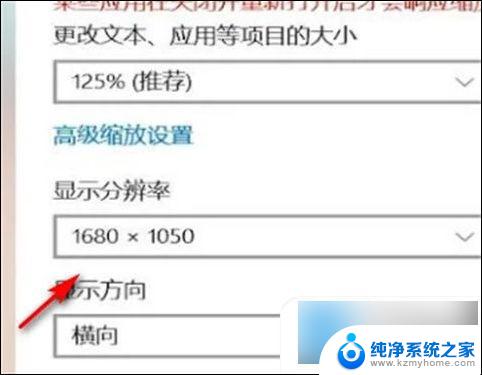
5、最后在弹出的对话框里选择保留更改,返回桌面屏幕大小就恢复正常了。
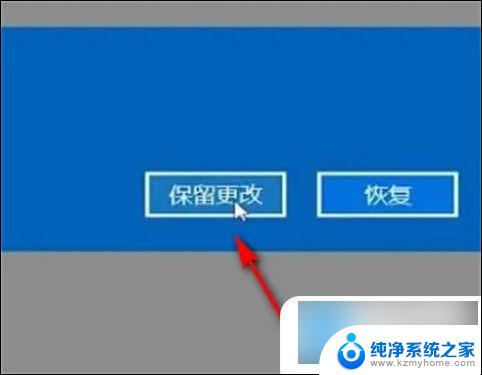
部分用户可能会出现无法进行分辨率选择的问题,下面为大家提供解决win10电脑屏幕突然变大。分辨率无法设置的解决办法;
电脑屏幕变大方法二:
1、右键点击“我的电脑”,然后点击选择“硬件”,在选择“设备管理器”;
2、打开设备管理器后,点击“显卡项”,打开后就会出现黄色的警示标志,将这个显卡卸载;
3、然后选择“更新驱动程序”,这时需要下载驱动精灵软件。然就点击“自动检测”,重新安装驱动程序,最后再重启电脑就行了。
电脑屏幕变大方法三:
1、右键点击“我的电脑”,点击选择“属性”。在“系统属性”窗口点击选择“硬件”;
2、然后点击“警告-每次选择操作时都进行提示”,最后选择“确定”;
3、在按照方法二进行卸载重装。
电脑屏幕变大方法四:
1、开机之后不停按f8,进入高级模式;
2、点击选择“安全模式”,然后卸载驱动程序;
3、最后重启电脑,按照方法一再进行操作。
电脑屏幕变大方法五:
1、按住Ctrl”键,然后按“+”或者“—”,可以轻松实现放大和缩小的目的。
2、按装Ctrl”键,然后,向上滚动对应放大页面,向下滚动对应缩。
以上就是win10电脑屏幕突然变大的全部内容,如果遇到此问题,您可以按照以上步骤解决,非常简单快速。
win10电脑屏幕突然变大 电脑屏幕变大了怎么还原分辨率相关教程
- macbook整个屏幕突然变大 电脑屏幕变大怎么调整
- 电脑字体变大了怎么还原回去 电脑屏幕字体变大了怎么缩小
- 苹果手机突然变暗了怎么调到正常 iPhone手机屏幕突然变暗如何处理
- 桌面图标空隙变大了怎么还原win10 电脑桌面图标间距变大怎么调整
- 电脑开机整个界面变大怎么弄回来 电脑屏幕放大了怎么调整
- 苹果12声音突然变小但声音开到最大了 苹果手机来电铃声一开始大后面变小怎么调整
- 显示屏变窄了两边黑色 电脑屏幕两侧出现黑边怎么解决
- 蓝屏后电脑开机显示屏显示无信号黑屏怎么办 电脑屏幕显示无信号然后变黑怎么办
- 电脑屏幕横过来怎么调整 电脑屏幕横过来了怎么办
- 苹果屏幕放大了卡住了不动怎么办 苹果手机屏幕被放大后无法触摸
- 如何安全拆卸显卡的详细步骤与注意事项,让你轻松拆解显卡!
- 英伟达对AI的理解和布局,黄仁勋在这里讲清楚了:探索英伟达在人工智能领域的战略布局
- 微软未来将继续推出Xbox硬件,掌机设备蓄势待发最新消息
- AMD锐龙AI 9 HX 370游戏性能领先酷睿Ultra 7 258V 75%
- AMD裁员上千人,市场“吓坏”!英伟达会超越吗?
- Win11 23H2用户反馈微软11月更新导致错误显示“终止支持”问题解决方案
微软资讯推荐
- 1 详细教程:如何在电脑上安装Win7系统步骤解析,零基础教学,轻松搞定安装步骤
- 2 如何查看和评估电脑显卡性能与参数?教你如何正确选择电脑显卡
- 3 微软酝酿Win11新特性:图表显示过去24小时PC能耗数据
- 4 倒计时!Windows 10要“退休”啦,微软官方支持即将结束,升级Windows 11前必读!
- 5 Windows 11 的 8个令人头疼的细节及解决方法 - 如何应对Windows 11的常见问题
- 6 AMD Zen 6架构台式机处理器将保留AM5兼容性,预计最快于2026年末发布
- 7 微软技术许可有限责任公司获得自动恶意软件修复与文件恢复管理专利
- 8 数智早参|微软斥资近百亿美元租用CoreWeave服务器,加速云计算发展
- 9 Win10 如何优化系统性能与提升使用体验?教你简单有效的方法
- 10 你中招了吗?Win11 24H2离谱BUG又来了,如何应对Win11最新版本的问题
win10系统推荐
系统教程推荐
- 1 怎么关掉语音识别 Win10语音识别关闭步骤
- 2 lol这么显示帧数 LOL怎么显示游戏延迟和帧数
- 3 win11电脑无法找到输出设备怎么办 win11无法检测到音频输出设备怎么办
- 4 竖屏录制的视频怎么变成横屏 格式工厂手机竖屏视频横屏转换方法
- 5 无线耳机怎么切换中文模式 怎样调整蓝牙耳机的语言为中文
- 6 怎样才能找到u盘的隐藏文件 Win 10系统怎么查看U盘里的隐藏文件
- 7 win10电脑怎么重装系统win7 win10如何降级重装win7
- 8 win10如何查询mac地址 Win10怎么查看本机的Mac地址
- 9 ps删除最近打开文件 Photoshop 最近打开文件记录清除方法
- 10 怎么删除邮箱里的邮件 批量删除Outlook已删除邮件的方法